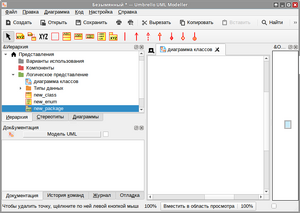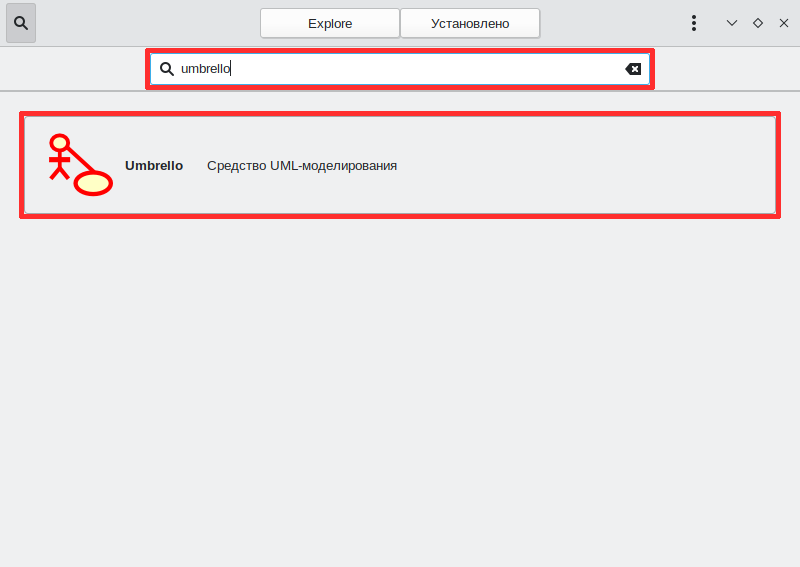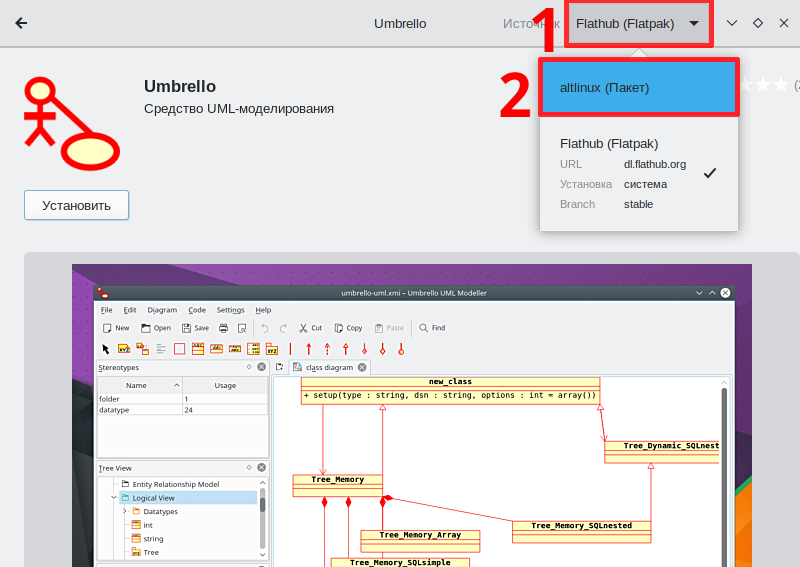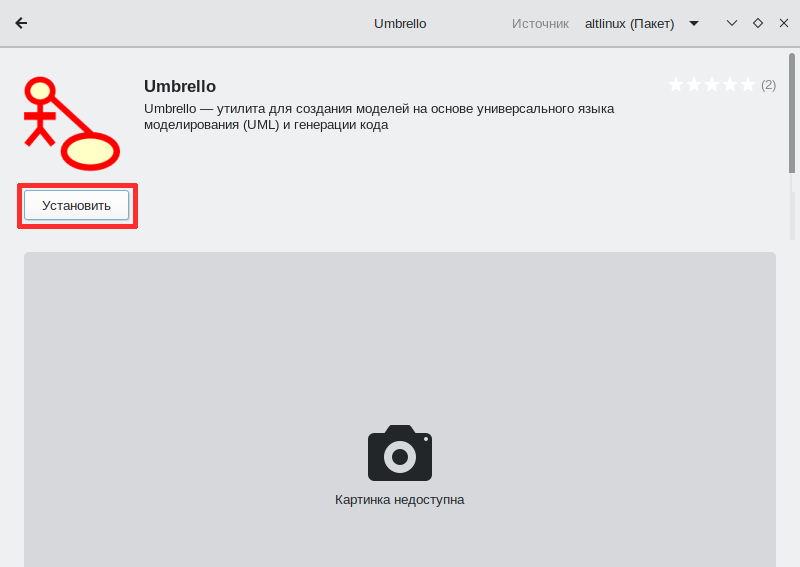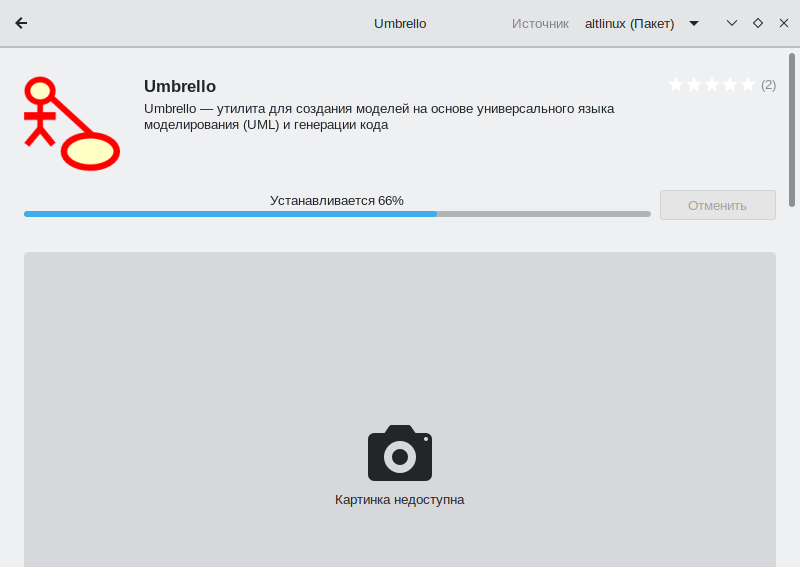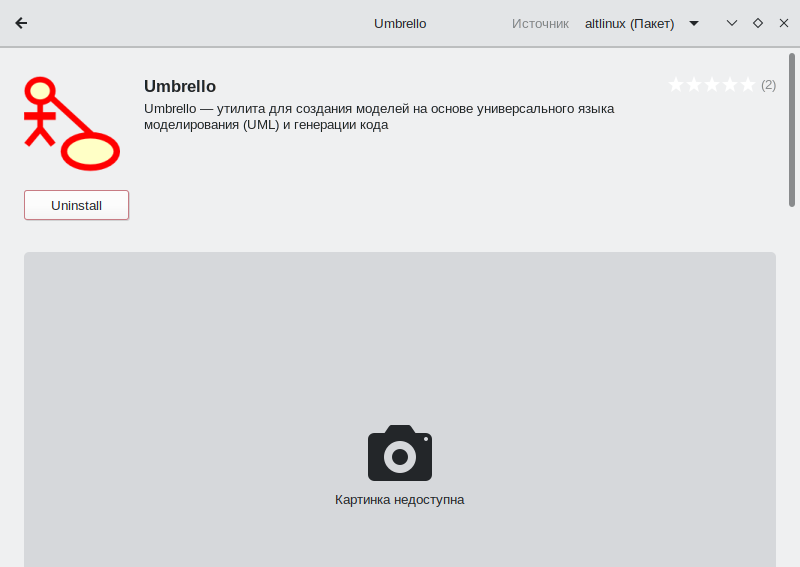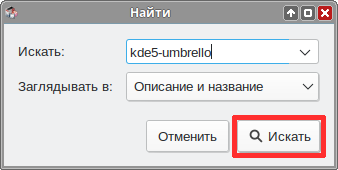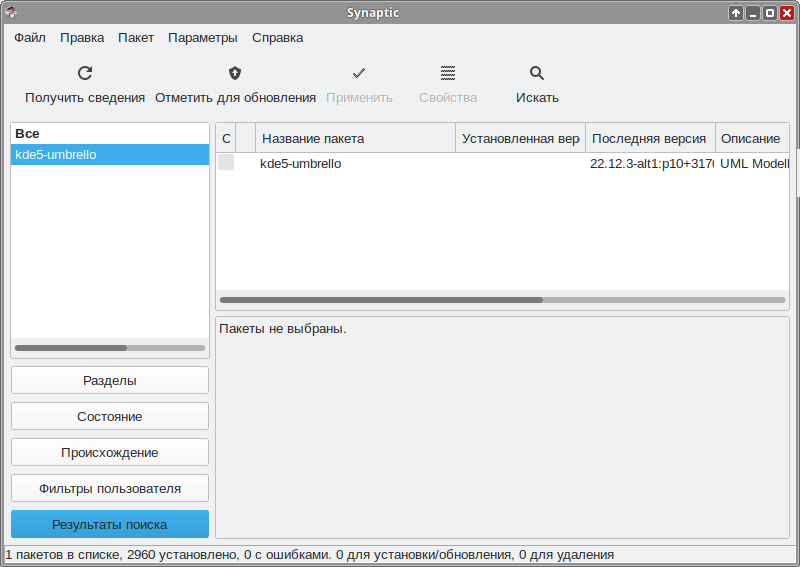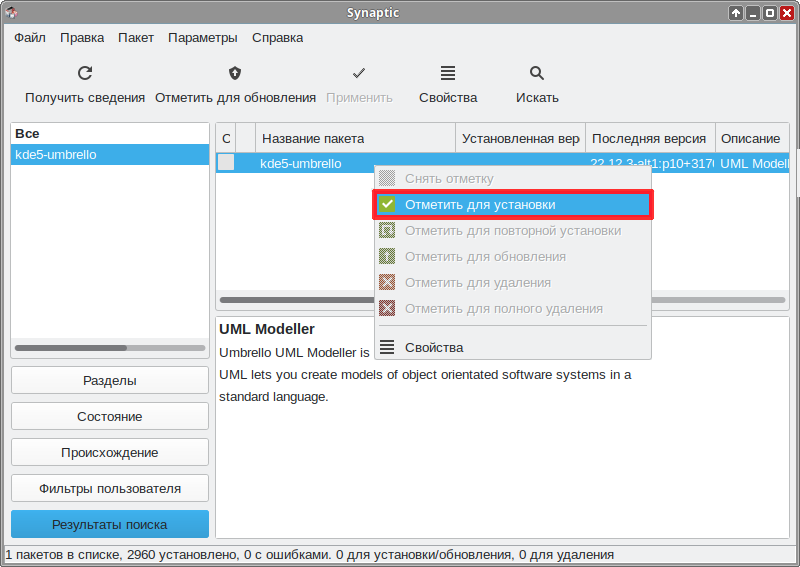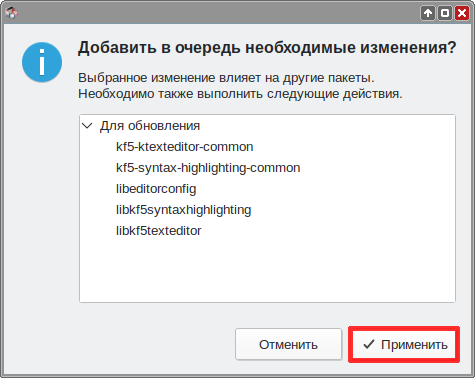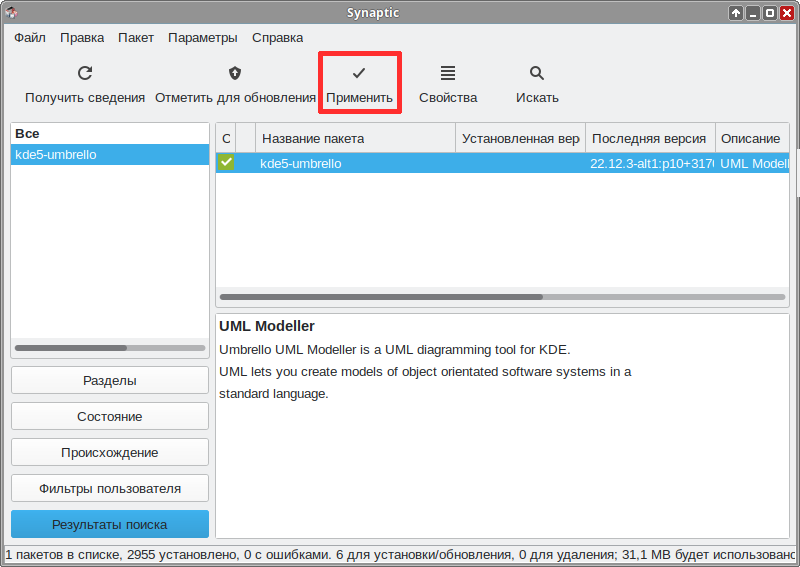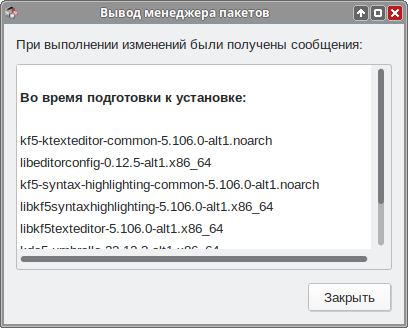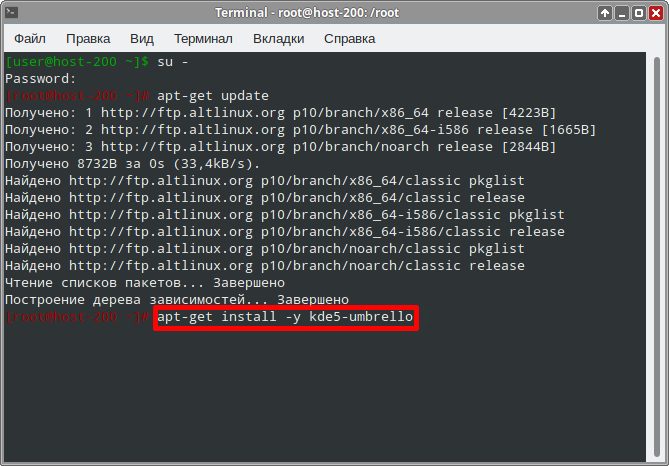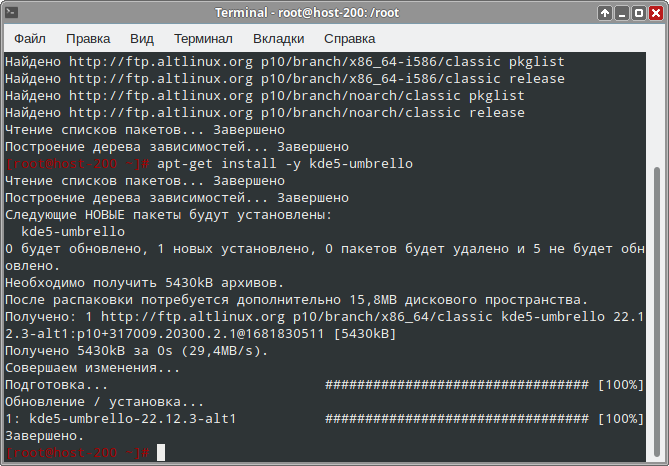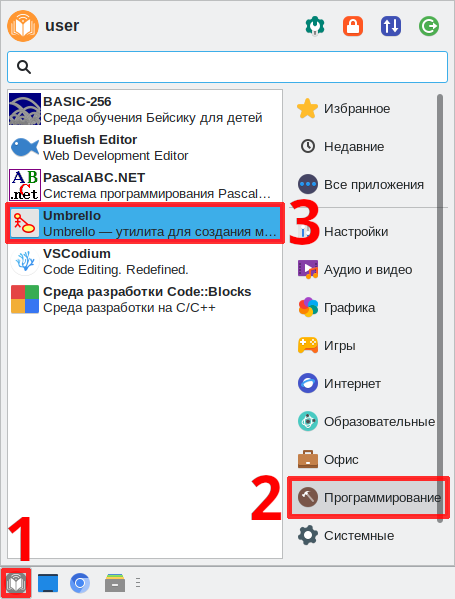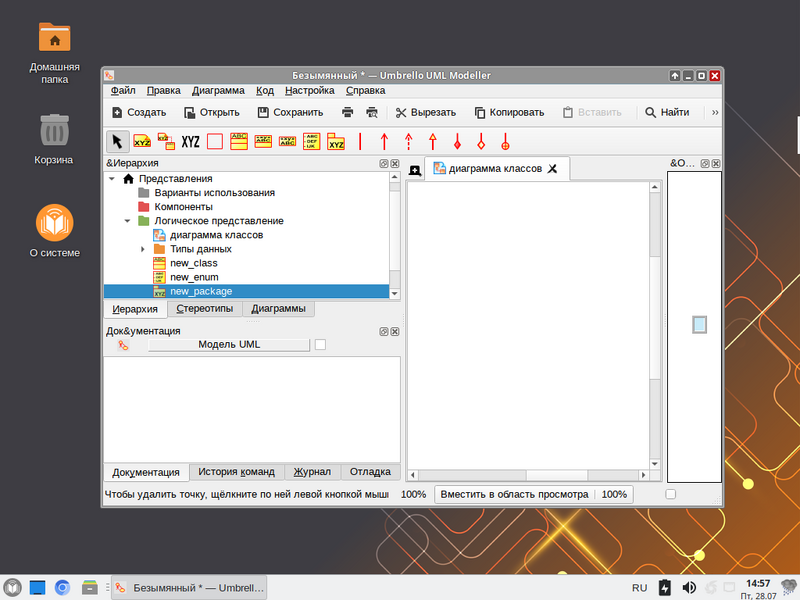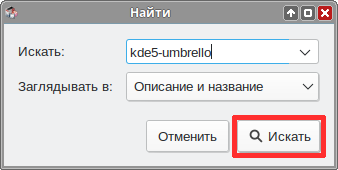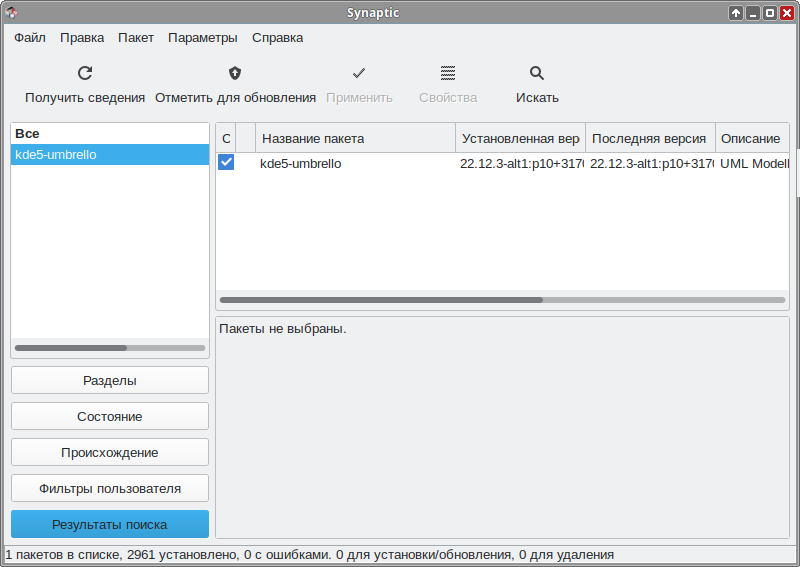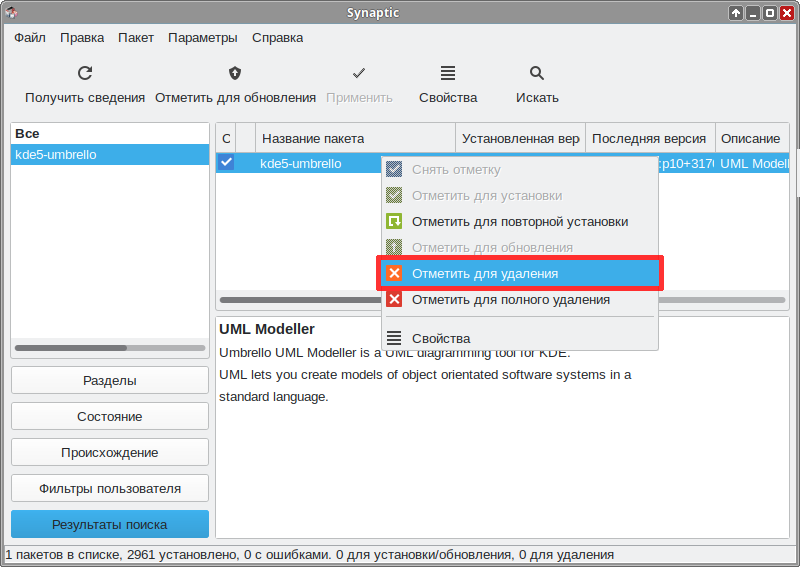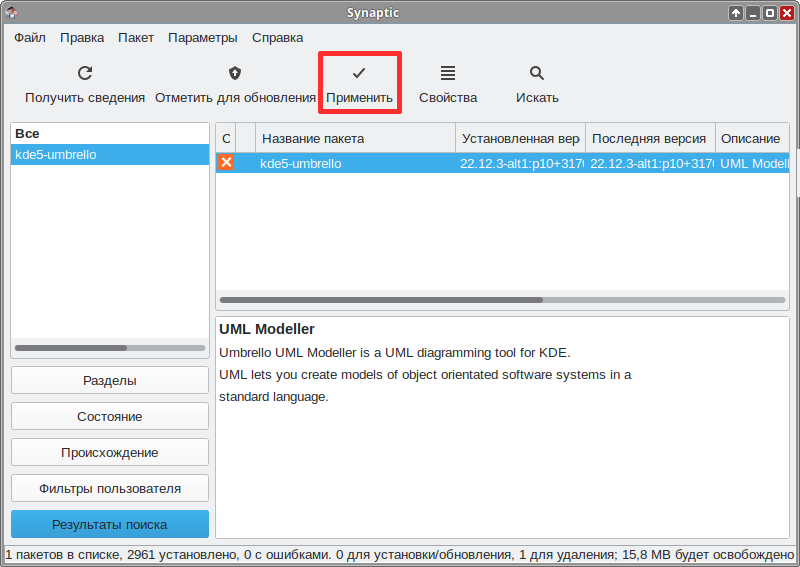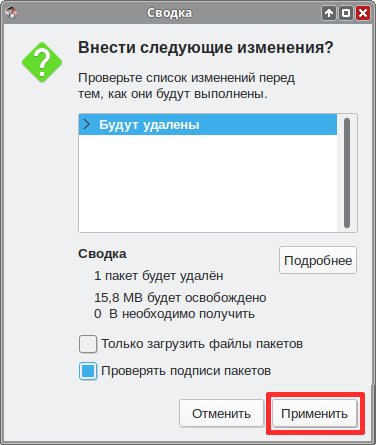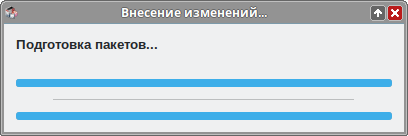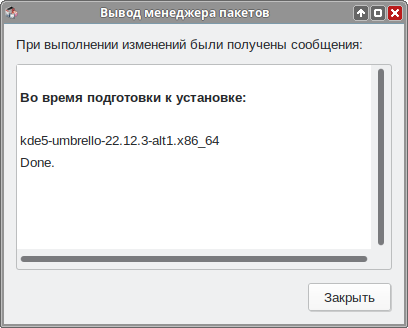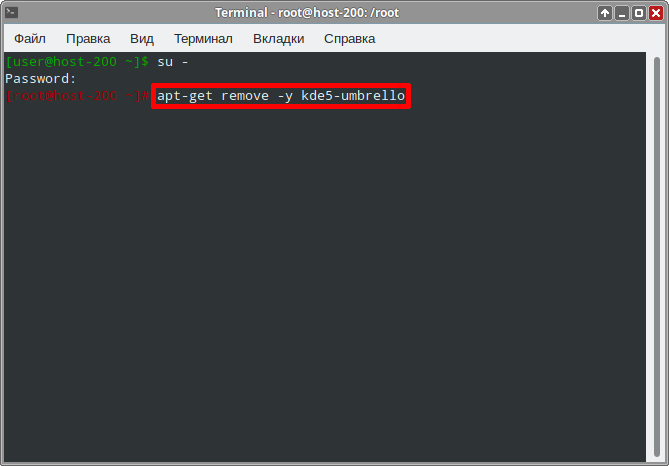Education applications/Umbrello: различия между версиями
(Новая страница: «{|class="wikitable" style="float:right; margin-left:2em" !colspan="2"|100px |- !colspan="2"|Umbrello |- |colspan="2"|64px|center |- |colspan="2"|300px|center |- |'''Появился в: |''' 2014<br> |- |'''Автор''': |KDE |- |'''Оф. сайт''': |[https://umbrello.kde.org/ https://umbrello.kde.org/] |- |'''Репозиторий ALT L...») |
Нет описания правки |
||
| (не показана 1 промежуточная версия 1 участника) | |||
| Строка 52: | Строка 52: | ||
#Кликните по пакету ПКМ и выберите «Отметить для установки» | #Кликните по пакету ПКМ и выберите «Отметить для установки» | ||
#:[[Файл:Edu-umbrello-install-synaptic-c.png]] | #:[[Файл:Edu-umbrello-install-synaptic-c.png]] | ||
#Согласитесь с изменениями | |||
#:[[Файл:Edu-umbrello-install-synaptic-d.png]] | |||
#Нажмите кнопку «Применить» | #Нажмите кнопку «Применить» | ||
#:[[Файл:Edu-umbrello-install-synaptic- | #:[[Файл:Edu-umbrello-install-synaptic-e.png]] | ||
#Согласитесь с изменениями | #Согласитесь с изменениями | ||
#:[[Файл:Edu-pascalabc-install-synaptic-9.png]] | #:[[Файл:Edu-pascalabc-install-synaptic-9.png]] | ||
| Строка 59: | Строка 61: | ||
#:[[Файл:Edu-pascalabc-install-synaptic-10.png]] | #:[[Файл:Edu-pascalabc-install-synaptic-10.png]] | ||
#После успешной установки программа выдаст соответствующее сообщение | #После успешной установки программа выдаст соответствующее сообщение | ||
#:[[Файл:Edu-umbrello-install-synaptic- | #:[[Файл:Edu-umbrello-install-synaptic-f.png]] | ||
#Закройте программу | #Закройте программу | ||
| Строка 65: | Строка 67: | ||
{{:Education-console-install-common}}#Установите Umbrello следующей командой: | {{:Education-console-install-common}}#Установите Umbrello следующей командой: | ||
#:<syntaxhighlight lang="bash"> | #:<syntaxhighlight lang="bash"> | ||
# apt-get | # apt-get install -y kde5-umbrello | ||
</syntaxhighlight> | </syntaxhighlight> | ||
#:[[Файл:Edu-umbrello-install-console-a.png]] | #:[[Файл:Edu-umbrello-install-console-a.png]] | ||
Текущая версия от 21:53, 20 ноября 2023

| |
|---|---|
| Umbrello | |
| Появился в: | 2014 |
| Автор: | KDE |
| Оф. сайт: | https://umbrello.kde.org/ |
| Репозиторий ALT Linux | kde5-umbrello |
| Лицензия: | GPL |
| Включена в состав Альт Образование |
Нет |
Umbrello — среда UML-моделирования. Данное ПО предназначено для построения UML диаграмм на платформе Unix.
Установка
Программу можно установить из системного репозитория ALT Linux. Для установки программы через консоль или Synaptic нужно выбрать пакет kde5-umbrello.
Выберите удобный способ установки:
Центр приложений
- Откройте Меню приложений ▷ Системные ▷ Центр приложений:
- Нажмите на кнопку поиска:
- Введите в поле поиска «umbrello» и выберите найденную программу
- Нажмите «Источник» и выберите ALT Linux
- Нажмите кнопку «Установить»
- Начнется процесс установки
- Установка завершена, закройте Центр приложений
Synaptic
- Откройте Меню приложений ▷ Настройки ▷ Программа управления пакетами Synaptic:
- Введите пароль суперпользователя:
- Нажмите на кнопку «Получить сведения» и подождите, пока программа обновит кэш:
- Нажмите на кнопку «Искать»
- Введите в окне поиска «kde5-umbrello» и нажмите «Искать»
- Программа найдёт нужный пакет
- Кликните по пакету ПКМ и выберите «Отметить для установки»
- Согласитесь с изменениями
- Нажмите кнопку «Применить»
- Согласитесь с изменениями
- Программа начнёт загрузку и установку пакетов
- После успешной установки программа выдаст соответствующее сообщение
- Закройте программу
Терминал
- Откройте Меню приложений ▷ Системные ▷ Терминал Xfce:
- Откроется терминал:
- Введите запрос на повышение прав до суперпользователя:
- Введите пароль суперпользователя, у вас будут повышенные права:
- Введите команду, чтобы получить свежие источники пакетов:
- Установите Umbrello следующей командой:
- Программа установлена, вы можете закрыть окно консоли
Запуск программы в Альт Образование
Чтобы запустить программу в Альт Образование перейдите по следующим пунктам меню: Меню приложений ▷ Программирование ▷ Umbrello
Программа запущена:
Удаление
Выберите удобный способ удаления:
Synaptic
- Откройте Меню приложений ▷ Настройки ▷ Программа управления пакетами Synaptic:
- Введите пароль суперпользователя:
- Нажмите кнопку «Искать»:
- Введите «kde5-umbrello»:
- Программа нашла установленный пакет:
- Кликните по пакету ПКМ и выберите «Отметить для удаления»
- Нажмите кнопку «Применить»
- Согласитесь с изменениями
- Программа начнёт удаление
- Удаление завершено. Закройте диалоговое окно и окно программы.
Терминал
- Откройте Меню приложений ▷ Системные ▷ Терминал Xfce:
- Откроется терминал:
- Введите запрос на повышение прав до суперпользователя:
- Введите запрос на удаление программы:
- Удаление завершено, закройте терминал.